Sådan deaktiveres pegefeltet og berøringsskærmen på en Google Chromebook

Hvis du ejer en Google Chromebook og ønsker at slukke for pegefeltet, mens du skriver og tænder den igen senere, hvis du har brug for det, så gør du det.

Et problem, der dog opstod, er, at musemarkøren vil ende halvvejs på tværs af skærmen, eller markøren forsvinder, mens du skriver e-mails.
Jeg så, mens de skrev og bemærkede, at dehvilede deres hænder på berøringspladen, hvilket fik markøren til at gå overalt. Da de bruger en tilsluttet mus, gjorde jeg noget research og fandt, hvordan man deaktiverer pegefeltet.
Hvis du ejer en Google Chromebook og har en lignende situation, er du sådan, hvordan du deaktiverer pegefeltet og tænder for det senere, hvis du har brug for det.
Bemærk: Du skal køre Chrome OS 48 ellerhøjere på din enhed, så dette fungerer. Hvis du har en mere moderne Chromebook med en berøringsskærm, kan du også deaktivere det ved hjælp af følgende trin.
Deaktiver Chromebook Touchpad
- Åbn browseren, og skriv følgende sti i adresselinjen:
chrome: // flags / # aske-debug-genveje
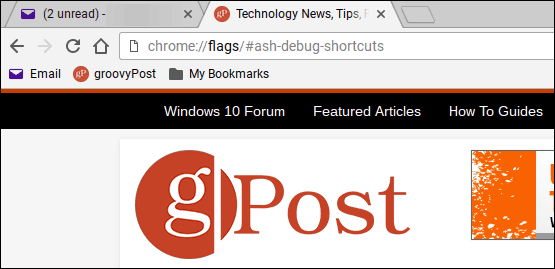
- Find fejlsøgningstastaturgenveje (det skal fremhæves som standard), og klik for at aktivere det. Log derefter ud eller genstart Chromebook.
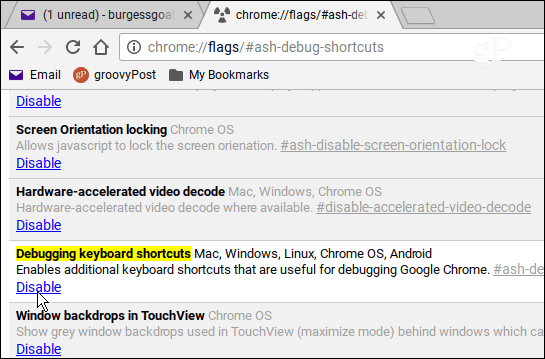
- Når du logger ind, skal du ramme tastaturkomboen, Søg + Skift + P for at slå touchpad fra. Eller, hvis du vil deaktivere berøringsskærmen, skal du bruge tastaturkomboen Søg + Skift + T.
Det er alt, hvad der er der til det. Hvis du gerne vil gøre det samme på en Windows-bærbar computer, kan du se vores artikel om, hvordan du deaktiverer pegefeltet på bærbare computere. Eller måske vil du tjekke et tredjepartsværktøj som TouchFreeze.










Efterlad en kommentar